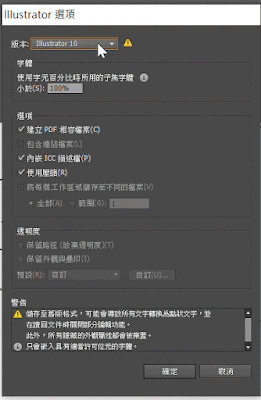Illustrator 的操作
按 shift鍵,可等比例放大縮小。
按Alt鍵不放,按滑鼠滾輪,可以放大縮小。
按 Space鍵,平移。
可用方向鍵,移動物件。
按 Ctrl+K ,修改鍵盤移動距離, 如下圖,「鍵盤漸增」是1px,可改更小,如0.2px。
錀匙圈,講師板書:
在 Google網頁中 ,輸入關鍵字 : 黑白圖
找出簡單線條的黑白圖,另存新檔。如 卡通圖。
執行 Illustrator 。
檔案/新增
大小 選 A4,方向 選 橫。(大小請根據自己的需求,如要做杯墊,就先量杯墊的大小 ,設定寬度和高度,單位 為 mm)。按「確定」。
檔案/置入。
選置入進來的物件,再按「嵌入」。
選「影像描圖」。
選「外框」,再選「展開」。
選圖案,再選下面圖示步驟。
套用色票選「無」。結果如下:
選複雜的曲線,按 Delete鍵,將之刪除。
但如下的部份,按 Delete鍵仍刪不掉。
將之拖曳出來。
選裏面,按右鍵,選「釋放複合路徑」。
選要刪除的部分,按 Delete鍵刪除。
選全部的圖形,按右鍵,選「群組」,以方便移動。
如果沒有圖層,可以 按功能表上的「視窗」,勾選「圖層」。
按「製作新圖層」。按「圖層2」。
按住 工具列的「橢圖形」工具鈕,要壓一段時間,才會出現下拉式選單。選 「圓角矩形」,畫一個圓角矩形。
結果如下:
按 shift鍵,可等比例放大縮小。
按住 工具列的「橢圓形」工具鈕,要壓一段時間,才會出現下拉式選單,選 「橢圓形工具」,在要畫圓的位置點一下,出現一個視窗,輸入 寬度和高度,如都輸入 5 mm,畫一個正圓。
選這矩形和圓 (可按住shift ),移到右邊。矩形和圓 可做為上層和下層 壓克力,雷射切割的來源圖。
矩形和圓 畫在第二層,比較不會去影響到第1層的圖形。
檔案/存檔,存檔類型 用預設 的 .ai。
為配合本校的 機器,版本 選 illustrator 10,再按「確定」。